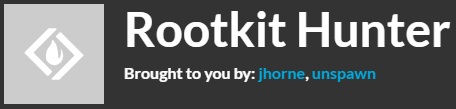Rock client apk вирус
Добавлен в вирусную базу Dr.Web: 2016-03-12
Описание добавлено: 2016-03-17
- 90f044607f37ccc795af8a8d87eef2fae071104f
- 45273fc93befb963015bbb99ae67bcf596412cc1 (dex)
- 9fef8711a2cce4b2e46f93f29bc4b3153d719af1 (RockClient.odex , детектируется как Android.Gmobi.3)
Троянский SDK (Software Development Kit), встраиваемый в Android-приложения и предназначенный для показа рекламы, загрузки и установки ПО, а также сбора конфиденциальной информации. Может содержаться в различных программах. В частности, был обнаружен в таких приложениях как com.rock.gota (системное ПО для обновления прошивки Micromax AQ5001), Trend Micro Dr.Safety, Dr.Booster и Asus WebStorage.
При каждой загрузке зараженного устройства (android.intent.action.BOOT_COMPLETED), а также при установке новых приложений (android.intent.action.PACKAGE_ADDED) Android.Gmobi.1 при помощи широковещательного приемника (BroadcastReceiver) ActionMonitor запускает сервис ActionService.
Далее ActionService проверяет, активны ли остальные компоненты вредоносной программы и, если это необходимо, инициализирует их работу. Затем устанавливает системному сервису AlarmManager задачу на отправку сообщений приемнику ActionMonitor каждые 60 секунд, тем самым обеспечивая его непрерывную работу.
Один из широковещательных приемников (BroadcastReceiver), зарегистрированных в ActionMonitor, отслеживает состояние экрана инфицированного устройства. После получения сообщения о том, что экран включен (android.intent.action.SCREEN_ON), проверяет собственную локальную базу данных на наличие информации о рекламе, которую нужно показать пользователю. Если эти данные имеются, происходит запуск ActionActivity, с использованием которого показывается реклама нескольких типов:
Запускается при подключении к Интернету и при включении экрана. Прекращает работу при отключении интернет-соединения или через 60 секунд после выключения экрана. Заносит в локальную базу данных список установленных на устройстве приложений.
Собирает следующую информацию:
- email-адреса пользователя;
- наличие роуминга (есть или нет);
- координаты пользователя (используется GPS или данные мобильной сети);
- техническая информация об устройстве: наименование производителя, IMEI- и IMSI-идентификаторы, MAC-адрес Bluetooth- и WI-Fi-адаптера, размеры экрана, данные о приложении, содержащем вредоносный SDK, версия SDK и некоторые другие сведения;
- страна нахождения пользователя, определяемая при помощи GPS (если GPS недоступен, используется информация сети NetworkCountryIso, SIM-карты, а также Locale);
- наличие установленного приложения Google Play,
Среди принимаемых команд могут быть следующие:
- сохранить в базу данных информацию о рекламе, которую необходимо показать пользователю;
- создать рекламный ярлык на рабочем столе (нажатие на этот ярлык запускает ActionActivity с рекламой);
- показать уведомление с рекламой (нажатие на уведомление запускает ActionActivity);
- показать уведомление, нажатие на которое приведет к запуску уже установленного приложения;
- автоматически загрузить и установить apk-файлы с помощью ReliableDownloadManager (установка не скрытая);
- скрытно установить apk-файлы с помощью ReliableDownloadManager (используется pm install).
Перечисленные команды могут содержать в себе специальные фильтры:
- по IMEI;
- по имени приложения, в которое внедрен вредоносный SDK;
- по региону проживания пользователя;
- по текущему мобильному оператору;
- по наименованию производителя мобильного устройства.
Пример данных, получаемых троянцем от управляющего сервера:
Также этот модуль используется для загрузки вспомогательных файлов, например, ярлыков или изображений для рекламных баннеров.
Полученные сведения сохраняются в SharedPreferences, а также в локальную базу данных под ключом location_send_server_data. До тех пор, пока в SharedPreferences для location_send_server_data есть данные, новые координаты не запоминаются.
- GetSalesTrackInfo
- push/disable
- push/enable
- data/
- GetSDKUsedTime
Погодные приложения, оптимизаторы, дефолтный браузер — от этого всего лучше избавиться.
Facebook и другие социальные сети


Социальная сеть Facebook является сегодня самой популярной в мире, поэтому неудивительно, что соответствующее мобильное приложение установлено у огромного количества пользователей. Мобильный клиент позволяет вам получать уведомления о новых лайках, постить фотки своей еды и всегда оставаться на связи с друзьями. Однако взамен это приложение потребляет огромное количество системных ресурсов и значительно уменьшает срок работы мобильного гаджета от батареи. Согласно ежегодному отчёту App Report 2015 AVG Android App Report, именно мобильный клиент Facebook занимает верхние строчки в хит-параде самых прожорливых программ на платформе Android.
Альтернатива. Используйте мобильную версию Facebook в любом современном браузере. Функциональность отличается ненамного, зато отсутствуют раздражающие уведомления и стремительно тающая батарея.
The Weather Channel и другие погодные приложения


The Weather Channel — отличный пример того, как на самой простой функции — отображении прогноза погоды — разработчики умудряются выстроить целый мегакомбайн. Здесь вы увидите и анимированные обои, и метеорологические карты, и букет интерактивных виджетов, и бог знает что ещё. Всё это хозяйство сидит в оперативной памяти устройства, каждые пять минут стучится в интернет и, разумеется, самым бессовестным образом съедает заряд вашей батареи.
Альтернатива. Выгляните в окошко — вы получите гораздо более надёжную информацию, чем то, что показывает виджет рабочего стола. Если необходим прогноз, то Google предоставит вам самое надёжное предсказание на неделю вперёд.
AntiVirus FREE и другие антивирусные программы


Дискуссия о том, нужны ли антивирусные программы на устройствах под управлением Android, иногда бывает довольно горячей. Я придерживаюсь мнения, что если вы не получаете root-права на устройстве и не устанавливаете взломанные программы из сторонних сомнительных источников, то антивирус вам не нужен. Компания Google бдительно следит за содержимым своего магазина и моментально удаляет из него все потенциально опасные элементы, поэтому всегда активный мониторинг антивируса будет только зря тормозить ваш смартфон или планшет.
Альтернатива. Если возникли всё-таки сомнения в здоровье гаджета, то установите антивирус, просканируйте, а затем удалите его.
Clean Master и другие оптимизаторы системы


Альтернатива. Используйте имеющиеся в Android инструменты для очистки кэша приложений. Забудьте об оптимизации памяти.
Дефолтный браузер


Некоторые производители и разработчики сторонних прошивок снабжают свои творения специальными версиями браузера. Как правило, в них намертво вшиты ссылки на сайты рекламодателей и другой ненужный вам контент. Кроме этого, никто не может поручиться, что такой браузер не сливает вашу информацию налево. Лучше никогда не использовать подобную программу и вообще, если это возможно, удалить её из системы.
Альтернатива. Для Android существуют десятки хороших браузеров, но самым надёжным и быстрым является, несомненно, Google Chrome. Он функционален, обладает поддержкой самых современных веб-технологий, умеет экономить мобильный трафик и обладает простым и понятным интерфейсом.
А какие приложения вы считаете самыми вредными на платформе Android?
Содержание
Что такое вирус и какие они бывают
Вирусы могут быть двух типов:
1. Подделка — используется название и значок какого-нибудь известного приложения, но внутри только зловредный код. Большая часть вирусов именно такого типа.
2. Троянский конь — в нормальное приложение добавляется зловредный код, который работает вместе с приложением.
Что могут вирусы
1. Воровать деньги с SIM-карты: звонить или отправлять SMS на платные номера до тех пор, пока на SIM-карте не закончатся деньги.
2. Воровать информацию: отправлять пароли от интернет-банков, данные банковских карт или личные файлы мошенникам, рассылать сообщения с вирусными ссылками на номера из записной книги от вашего имени.
3. Блокировать нормальную работу устройства: отображать баннер-вымогатель, который не дает пользоваться устройством.
4. Использовать мощность вашего устройства: показывать скрытую рекламу или майнить криптовалюты.
Как вирусы попадают на смартфон или планшет
Мошенники маскируют вирусы под безобидные приложения и файлы: браузеры, плееры, игры, навигаторы, книги, антивирусы. Затем они распространяют их:
Например, ищете в интернете какую-нибудь игру или программу, и попадаете на форум. Кто-то оставил нужную ссылку, и все дружно его благодарят.

На самом деле форум и комментаторы не настоящие.
Или заходите сайт с пиратскими фильмами и сериалами, появляется сообщение. В нем написано, что смартфон/планшет заражен вирусами или какая-то программа сильно устарела. Бывает даже так, что устройство начинает вибрировать или издавать странные звуки.
На самом деле это не так и с устройством все в порядке.

Будьте осторожны, чудес не бывает. В большинстве случев это мошенники.
У всех подобных сообщений общая цель — заставить вас нажать на ссылку, чтобы вирус скачался на устройство.
Как вирусы заражают смартофон или планшет

Если нажать на вирус, появится список разрешений. Разрешения — это те действия, которые приложение сможет выполнять после установки.

Как отличить вирус от нормального приложения
Большая часть вирусов пишется непрофессионалами, которые хотят быстро и без особых проблем с законом получить денег. Поэтому стандартные приметы таких вирусов — разрешения для отправки сообщений или звонков. Когда такой вирус установится, он начнет незаметно отправлять SMS или звонить на платные номера.
Сравним настоящие приложения и вирусы. Антивирус Dr.Web:




Игра Говорящий Том 2:


Конечно, не все приложения, которые запрашивают доступ к звонкам и сообщениям, — вирусы. И не все вирусы запрашивают доступ к платным функциям.
Если мошенники захотят поснимать вашей камерой — потребуется доступ к камере и интернету.
Если потребуются ваши файлы — попросят доступ к памяти и интернету.
Захотят заблокировать экран баннером — запросят права администратора.
А некоторые вирусы вообще умеют скрывать разрешения при установке.
Опознать качественно сделанный вирус сложно — либо нужно смотреть исходный код приложения, либо установить вирус на устройство, снять с него логи (журнал происшествий) и разбираться в них. К счастью, такие вирусы встречаются редко. Чаще вам пригодятся два ориентира:
Если приложение скачалось с неизвестного сайта и запрашивает доступ к платным функциям — это вирус в 99% случаев.
Как обезопасить смартфон или планшет от вирусов
Отличить вирус от нормального приложения неподготовленному человеку очень сложно. Чтобы обезопасить пользователей, компания Google сделала специальный каталог с приложениями — Play Маркет.
Прежде чем добавить приложение в Play Маркет, Google проверяет, нет ли в нем зловредного кода. Пользователи, которые скачивают приложения из Play Маркет, более защищены, чем те, которые скачивают приложения с разных сайтов и форумов. Но помните, что нет ничего полностью безопасного, поэтому подходите к выбору приложений серьезно: внимательно читайте разрешения и смотрите на рейтинги.
Мошенники даже научились подделывать номера и адреса электронной почты, поэтому сообщения с вирусными ссылками могут приходить и от ваших знакомых.
Если на устройстве есть рут, вирус сможет прописаться в системные приложения и тогда его сможет удалить только полная перепрошивка устройства.
Мошенники могут автоматически загружать вирусы на устройство через MMS. Это связано с уязвимостями библиотеки Stagefright.
Чтобы отключить автозагрузку MMS выберите: Сообщения → Опции → Настройки → (Дополнительно) → MMS → Автополучение (Автозагрузка) → Отключить.
Если вдруг на устройство попадет вирус, который отправляет SMS на платные номера, то баланс SIM-карты будет пополняться до тех пор, пока деньги на карте не закончатся. Сообщения от банка при этом обычно блокируются.
Совет: для получения сообщений от банков и других важных отправителей купите отдельный номер, который никто не будет знать, и простой телефон.
Как понять, что на смартфоне или планшете появился вирус
Не существует однозначных признаков, все зависит от вируса. Одни заметны сразу после установки (появляется баннер и блокируется доступ к устройству), другие могут долгое время себя не выдавать. В большинстве случаев признаки такие:
- Появляются большие счета за SMS или звонки;
- Появляется баннер с требованием заплатить мошенникам, который не дает пользоваться устройством;
- Появляются незнакомые программы;
- Очень быстро начинает садиться батарея;
- Быстро расходуется интернет-трафик непонятными приложениями;
- Устройство начинает сильно тормозить.
Как удалить вирус, если меню открывается
Вытащите SIM-карту, чтобы не списались деньги со счета.
Скачайте антивирус, которому доверяете, через Wi-Fi из Play Маркет.
Устройство вирусов и механизмы работы антивирусов меняются ежедневно, поэтому посоветовать какой-то конкретный антивирус невозможно. Ориентируйтесь на рейтинги других пользователей и отзывы. По мнению автора, неплохие антивирусы: Eset, Kaspersky и Dr. Web.
Проверьте устройство антивирусом и удалите все найденные вирусы.
Удалите антивирус, который установили.
Скачайте другой антивирус и проверьте устройство еще раз.
Просмотрите все установленные приложения и удалите неизвестные вам.
Если предыдущие варианты не помогают, сделайте сброс данных устройства.
Если самостоятельно справиться с вирусом не удается, обратитесь в сервисный центр Samsung.
Как удалить вирус, если меню не открывается (баннер-вымогатель)
Если на экране появился баннер-вымогатель и не дает пользоваться устройством:

Не перечисляйте деньги мошенникам — они все равно не разблокируют устройство.
Вытащите SIM-карту, чтобы не списались деньги со счета.
Загрузите устройство в безопасном режиме.
Если баннер в безопасном режиме пропал, отключите права администратора у всех приложений.
Если баннер не пропал, перейдите к пункту №11.
Просмотрите все установленные приложения и удалите неизвестные вам.
Перезагрузите устройство. Устройство загрузится в обычном режиме, баннера не должен быть.
Если после перезагрузки баннер появился, перейдите к пункту №11.
Скачайте антивирус, которому доверяете, через Wi-Fi из Play Маркет.
Устройство вирусов и механизмы работы антивирусов меняются ежедневно, поэтому посоветовать какой-то конкретный антивирус невозможно. Ориентируйтесь на рейтинги других пользователей и отзывы. По мнению автора, неплохие антивирусы: Eset, Kaspersky и Dr. Web.
Проверьте устройство антивирусом и удалите все найденные вирусы.
Удалите антивирус, который установили.
Скачайте другой антивирус и проверьте устройство еще раз.
Если предыдущие варианты не помогают, сделайте сброс данных устройства.
Если самостоятельно справиться с вирусом не удается, обратитесь в сервисный центр Samsung.
Нужен ли антивирус на Android
Если вы начинающий пользователь и не уверены в своих силах — нужен. Но только один.
Если пользуетесь устройством осторожно и соблюдаете правила безопасности, антивирус можно не устанавливать.
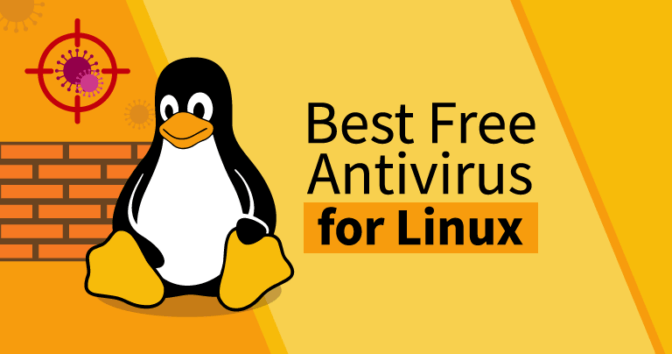

After years of using Linux on my main computer, I got really tired of seeing how many low-quality Linux antivirus programs were floating around the internet. While Linux is much more secure than other operating systems, I kept finding vulnerabilities that I was struggling to patch.
One of the reasons for this is that there simply aren’t very many antivirus scanners for Linux. While malware is still an issue, Linux users don’t face the same risks as PC and Mac users, so we need to utilize other cybersecurity tools to harden our devices.
I spent a long time finding the best free Linux cybersecurity tools on the internet. After testing 29 different programs, I’ve come up with some rock-solid programs to help bulk up security on my Linux machine.
- ClamAV: Open-source freeware antivirus scanner with a GUI.
- Sophos: Free for one user, scan and remove malware, command line only.
- Firetools: Sandboxing software prevents malicious web scripts with a GUI.
- Rootkit Hunter: Behavior-based rootkit scanning, command line only.
- Qubes: A distro designed to keep your computer as secure as possible.
- Frequently asked questions about Linux antivirus software.
1. ClamAV — Best Free Open-Source Scanner w/ 100% Malware Detection

Like Linux, ClamAV is open source, so its virus directory is continuously being updated by users around the world — anybody can contribute to the directory using ClamAV’s sigtool function. This kind of community collaboration is something I love about Linux, and it’s one of the reasons why ClamAV is contained in almost every distro’s software repository.
ClamAV is a powerful command-line antivirus scanner — but I’d recommend Linux newbies start off with ClamTk. ClamTk includes most of the same functionality as ClamAV in a simple Graphic User Interface (GUI), with options to scan individual folders, drives, or servers.
ClamTk is great for its ease of use, but ClamAV’s command-line interface provides the most control for advanced users. After reading some ClamAV tutorials, I was able to schedule scans of specific folders, whitelist certain software as safe, and even configure ClamAV to delete suspicious files. The malware scanning tested really well on my computer, catching 100% of my test files.
I like being able to configure the ClamAV daemon to actively scan my mail server. This is a really useful tool for users in a network that also includes Windows or Mac users — I used it to scan for PC and Mac-specific malware in my emails, and then I deleted risky files before they could spread through my network.
ClamAV is the go-to free antivirus scanner for Linux. It’s hosted in almost every software repository, it’s open-source, and it’s got a huge virus directory that’s continuously updated by users around the world. After I had worked on my command line knowledge, I was able to schedule scans, delete files, and add to the malware directory. For newbies and people in a hurry, I also suggest ClamTk, which is a GUI for ClamAV that makes basic antivirus functions easy to access. ClamAV is totally free, so I recommend you go check it out if you’re looking for a high-quality open-source antivirus scanner.
2. Sophos — Best Low-Impact Virus Scanner + Free for Single User
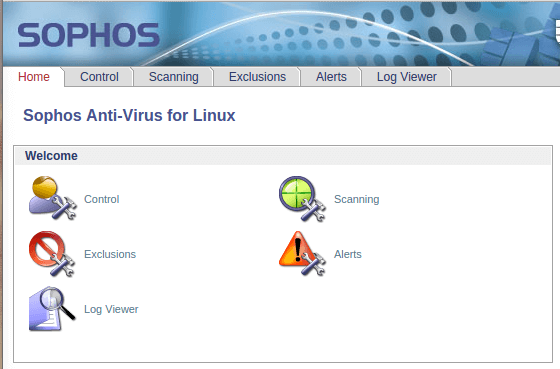
Sophos is one of the only “big antivirus companies” that offers free Linux antivirus software. It may not be a product of the open-source Linux community like ClamAV, but it’s still a powerful piece of software for knowledgeable Linux users.
Sophos Antivirus for Linux is one of the fastest malware scanners on this list. I put it to the test on my Ubuntu machine, and it scanned my disk drive faster — and with less CPU load — than ClamAV.
Newbies will have to dig through a lot of tutorials to get set up. There’s no desktop GUI, and after reading some dense instructions to get the online cloud GUI connected to my desktop, I was frustrated to see that some basic functions weren’t accessible there. After some tinkering in the command line, I configured Antivirus for Linux to perform regular scans of my mail server, as well as regular scans of my disk drive.
One of the main complaints I see from Linux users is that, while ClamAV has a publicly available malware directory, Sophos doesn’t practice this kind of open-source disclosure — their malware directory is proprietary. However, because Sophos employs advanced heuristics, it can accurately detect malware based on its behavior, instead of tagging it by source code. My testing showed it to be equally as effective as ClamAV.
Sophos Antivirus for Linux is a good choice for individual Linux users, but since it’s only free for one user, I wouldn’t recommend it as a budget option for enterprises or teams. If you need a strong, low-cost Linux antivirus for your business, I recommend Bitdefender GravityZone Business Security.
I’m impressed by Sophos Antivirus for Linux’s speed, 100% malware detection, and low CPU usage. It’s a good choice for individual users with a good working knowledge of command line interface, especially since the online GUI is such a pain to set up. Sophos’s heuristic analysis means that it should be able to detect even the newest, unknown malware. But the free version is only available for one user.
3. Firetools — Best for Sandboxing w/ GUI
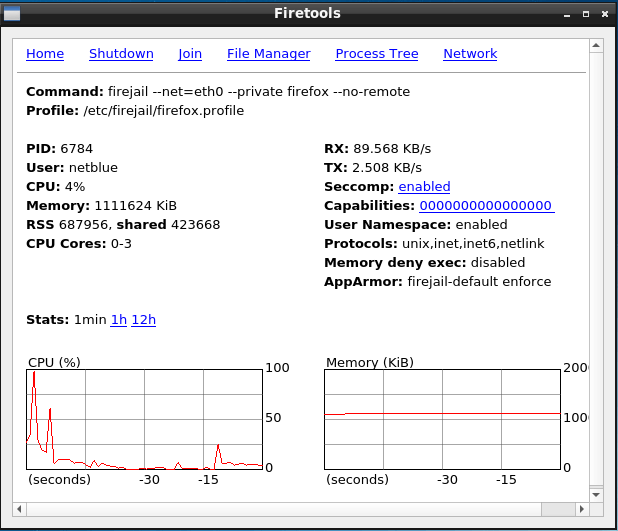
Once I had set up a strong antivirus scanner on my system, I knew my machine was safe from most malware threats — but what about malicious web scripts? After my first experience getting hacked by a website running malicious Javascript several years ago, I knew I needed a high-quality sandboxing tool.
Firetools is the essential sandboxing tool for Linux users. Sandboxing allows a file to run without affecting any other files — this is perfect for malware testing or isolating a web browser so that dangerous web scripts can’t invade a system.
Firetools is the GUI version of Firejail, an open-source sandboxing app for malware testing and browser security. I have Firetools configured so that Mozilla Firefox is automatically sandboxed whenever it opens, so I can browse anywhere on the internet without having to worry about harmful web-based scripting invading my computer.
With my browser sandboxed using Firetools, my files protected with a high-quality antivirus scanner, and the vast majority of my new software coming from my Ubuntu package manager, my machine has been made effectively malware-proof.
Firetools is a user-friendly update to the classic Firejail sandboxing software. It’s my favorite tool for keeping malicious web scripts from invading my machine, with tons of features for safely testing new software. The GUI makes it easy for me to access all these features without laboring through the command-line, and it has almost zero dependencies, so it doesn’t slow my computer down. Besides, it’s completely free, so it’s definitely worth a look for anybody who wants to harden their Linux machine against online threats.
4. Rootkit Hunter — Best Command-Line Rootkit Scanner
Rootkits are one of the hardest pieces of malware to detect, and they’re also the most dangerous. When my Windows computer was hacked by a rootkit, I lost all of my data. I had Windows Defender installed, but it didn’t catch the rootkit because rootkits embed themselves in system files where their activity often goes undetected.
Rootkit Hunter was developed with some really simple but effective design principles — it looks first for known rootkits from its database, then analyzes system files for unusual behavior. This behavior analysis feature is super effective for tracking down new rootkits, which are constantly being adapted to outsmart the latest antivirus directories.
One of the first things you need to know is this: Rootkit Hunter is not for beginners. When I first ran Rootkit Hunter, my mail server immediately received 3 error messages! I followed the directions in a YouTube tutorial — after some trial and error, I got the program securely running in the background.
Rootkit testing is notoriously difficult, but I was able to use Firetools to sandbox some test malware. Rootkit Hunter blocked every single one and notified me instantly about the threat. It’s also got a stellar reputation in the Linux community, so I feel 100% secure in recommending it.
Since it’s free and has such a low CPU load, Rootkit Hunter is a good choice for anybody from home users to huge enterprises, but only if you can get it working!
Rootkit Hunter is my favorite rootkit scanner for Linux. Its behavior analysis means that even the latest rootkits won’t go undetected. I do strongly recommend that new users study the installation FAQs, because setup can be tedious. But once I got it configured, this program ran smoothly in the background, sending email notifications about potentially harmful processes. It’s equally applicable for individual users and large enterprises, and I recommend that anybody looking to harden their system against rootkit infection give it a try.
5. Qubes — Best Linux OS Designed for Maximum Security
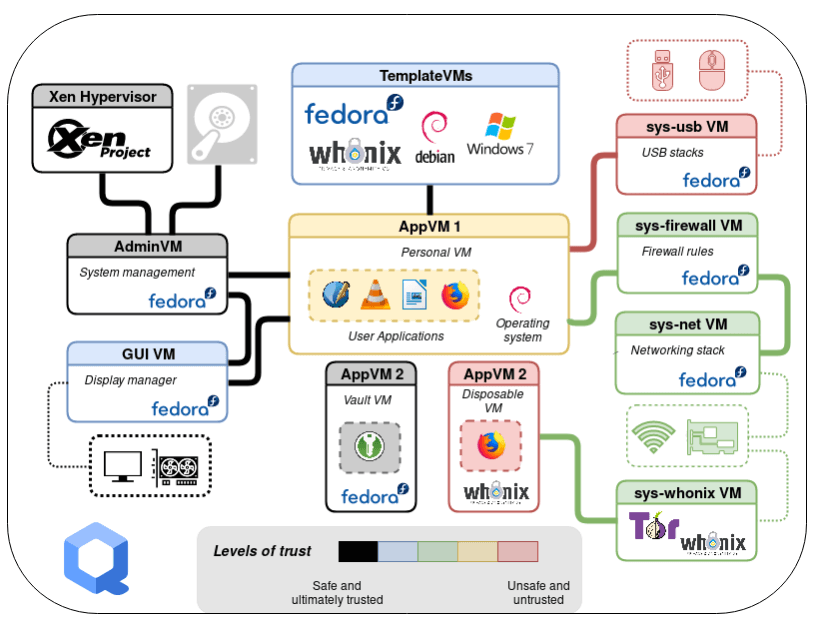
All of the security tools on this list are valuable additions to any Linux OS, but for the Linux user looking to maintain a truly secure system, you’ll need to start from the ground up.
Qubes OS is designed to be the most secure operating system in the world. It’s recommended by cybersecurity experts, digital ethics activists, and investigative journalists like Edward Snowden, the ACLU, and The Intercept.
Qubes gives users the ability to partition different important functions on the computer into separate domains, called Qubes. Qubes are virtual machines — they behave like separate devices and can even run different operating systems, but they’re all contained in one computer. This virtual isolation keeps hackers from infecting an entire system with malware. There’s a Qube that hosts the Xen Hypervisor — the platform that connects all of your Qubes — and from there, the possibilities are endless.
I picked up a Dell Inspiron laptop to give Qubes a try, since there’s a pretty lengthy list of hardware that doesn’t work well with this OS. I was able to run Windows and Debian in separate Qubes simultaneously, but installing Ubuntu was too much work for me.
Because I had read that importing and sorting files into Qubes could be a huge hassle, I decided to start from scratch. It took some studying and command-line setup, but I got 4 Qubes configured. One Qube for work, one for creative time, one for my USB ports, and one for my firewall. Unfortunately, gaming is not supported on Qubes — 3D modeling is a process that is too complex for its security specs at this time. However, streaming media, word processors, and image editing software all worked fine for me.
For Linux users who want to stay as secure as possible, Qubes is the best OS and has an innovative hacker-proof design. Getting used to navigating different functions on different virtual machines wasn’t easy, but once I had my workflow set up in a logical way, I started to enjoy the experience of hosting multiple virtual machines on one desktop. If you’re an experienced Linux user in the market for a security-oriented operating system, Qubes OS is the way to go.
- Do Linux computers need antivirus software?
- Can Linux pass on malware to PCs and Macs?
- What is the best Linux distro for optimal security?
- Is it easy to run antivirus software on Linux?
Yes.
While the Linux community works to limit vulnerabilities in distributed software, every piece of software provides a potential route for malware infection. Even if you download the latest patches, there’s a lot of Linux-specific malware out there. And if you’re getting files from outside your software repository, you are further increasing your risk of infection.
There’s also the issue of online security threats. Hackers can use Javascript to invade your computer through your browser. In many parts of the web, you’re only one click away from accidentally downloading malware. Tools like Firejail’s new GUI, Firetools makes it easy to sandbox any browser, preventing web scripts from touching desktop files.
These are just a couple of reasons why different kinds of malware protection are essential for hardening any Linux system against cybersecurity threats.
Yes.
Linux users running mail servers that connect with Mac and PC computers can accidentally forward malware designed for those other operating systems.
Because Linux users often don’t scan their devices for Mac and PC-specific malware, your Linux email server can actually serve as a backdoor for malware infection throughout your network.
If you want to keep the non-Linux users in your network safe, I recommend ClamAV, which includes scanning tools that detect and delete Mac and PC-specific malware in your mail server.
If you’re serious about cybersecurity for your business, Bitdefender GravityZone Business Security provides a comprehensive set of tools for Linux-based networks.
The answer to this depends entirely on what you’re looking for in an OS.
Beginner users are encouraged to check out Ubuntu and Linux Mint — these are the typical starting points for newbies, with intuitive interfaces, tons of dependable software, and a look and feel pretty familiar for Windows and Mac users.
I personally like Ubuntu. It’s got built-in Linux security like AppArmor and a ton of secure files on its software repository. That said, in order to stay 100% secure, I still needed to harden my machine with several antivirus tools like a malware scanner and a sandboxing program.
I recommend that anybody who truly needs a secure system — like coders, journalists, activists, and lawyers — check out QubesOS. I installed it on a Dell laptop, and I was really impressed with how it partitioned different functions on a single computer — it makes it virtually impossible for a hacker to gain access to important files.
It depends.
A lot of seasoned Linux users would say that all of the software on this list is easy to use. I found ClamTk to be the simplest free antivirus software for Linux — it’s the GUI version of ClamAV, with most of ClamAV’s features laid out in an intuitive interface.
However, if you’re a Linux user, you’re going to need to learn your way around command-line interfaces. Sophos offers a powerful, low-overhead malware scanner for free, but the cloud-based GUI requires some complicated command-line configuration.
Rootkit Hunter is the most difficult scanner on my list — it’s just a command-line interface, with no GUI, but I learned a lot about my system’s security configurations while setting it up. And I appreciate having complete control over my software.
Читайте также: